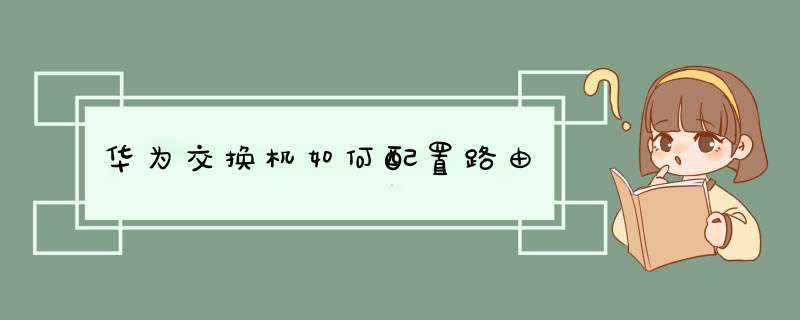
连接线缆:用网线将路由器的任意网口连接到旧路由器的 LAN 接口。接通电源。
电脑连接到路由器的另一个网口(或电脑连接到路由器的 Wi-Fi)。在浏览器地址栏中输入 192.168.3.1 登录路由器的 Web 配置界面。
进入我要上网页面。在上网方式中选择 Bridge (AP)。点击保存。
若您是首次配置路由器,则需要电脑进入路由器配置页面,安装方式选择添加到现有网络,组网方式选择有线组网,已连接,设置路由器的 Wi-Fi名称、Wi-Fi密码和登录密码(可将Wi-Fi密码作为路由器的登录密码),路由器配置完成后,即桥接成功,您的路由器已经与旧路由器搭配成为无线交换机了。
完成设置后,您的路由器已经成为了无线交换机,手机、平板、笔记本等无线设备,可以连接到路由器 的 Wi-Fi 上网了。
1.路由器连接1.1使用网线将光猫的LAN口与路由器的WAN口连接起来
(LAN口输出;WAN口输入;若是支持网口盲插的路由器,则不用区分 WAN/LAN 口)
1.2路由器连接电源后将手机/电脑与路由器WiFi连接(初始无密码)
连接方法:查看路由器底部WiFi名称,在手机上打开WiFi开关后,搜索对应名称,连接即可
Q2系列路由配置注意事项:
① Q2系列子路由直接插在墙上插座即可,子路由会自动与母路由组网
② 不建议使用插线板,因为部分插线板有滤波功能,会导致子路由无法上网
③ 子路由不能单独使用,也不能与其他路由器搭配使用
2.路由器配置 *** 作步骤
2.1配置方式分为APP端和网页端
方式一:APP端配置
①安装 App:请用手机扫描路由器底部二维码,或在应用市场搜索“智慧生活”,下载安装 App。
iOS 系统设备扫描二维码将跳转至下载安装“智慧生活”App,或进入 App Store 搜索“智慧生活”下载安装。
若手机已下载智慧生活 App,请确保 App 版本为最新。
iOS 系统设备安装App后需要先登录帐号。
②打开智慧生活(iOS:智慧生活)App,点击立即配置>开始配置
手机一定要保持连接路由器的WiFi(手机-设置-Wlan)
方式二:网页端配置
打开手机/电脑浏览器,页面会自动跳转至配置网页,将配置网址页面全部勾选后点击继续配置
若未跳转,请查看路由器底部的配置网址,输入在浏览器网址栏中,进入配置网页全部勾选后点击继续配置
①公开渠道版设置网址:192.168.3.1
②定制版设置网址:192.168.101.1或者192.168.10.1
2.2选择上网方式
若上网方式为自动获取 IP(DHCP),路由器会自动检测,识别后会自动跳转到设置 Wi-Fi 密码的界面,请按照界面提示进行上网配置。
如无法自动检测 请按以下代码进行排查
①若上网方式为宽带帐号上网 (PPPoE) ,请输入宽带帐号和宽带密码
②若识别不成功,可以手动选择正确的上网方式(需要确认上网方式),点击下一步
2.3 选择5G/双频优选模式
5G优选”或“双频优选”是双频路由器(支持2.4GHz Wi-Fi &5GHz Wi-Fi)的一个特性功能,即 2.4GHz Wi-Fi 和 5GHz Wi-Fi 信号合并显示,同等信号强度下,路由器自动为您选择更快的 Wi-Fi 频段。
“5G优选”功能适用于华为品牌路由器,
2.4设置路由器新的 Wi-Fi 名称和密码(可以将 Wi- Fi 密码作为路由器管理密码)
2.5根据需求选择WiFi功率模式/网络模式
①WiFi功率模式(穿墙模式、标准模式、睡眠模式)
建议选择穿墙模式(增强Wi-Fi信号,提升Wi-Fi穿墙能力)
②网络模式默认建议选择IPv4(网络环境已成熟,上网更稳定)
部分路由不涉及网络模式选项,如页面配置时无网络模式的显示,则无需设置
配置完成后路由器指示灯从红色常亮变为绿色/白色/蓝色常亮。请将手机重新连接配置好的 Wi-Fi,输入 Wi-Fi 密码,即可正常上网。
欢迎分享,转载请注明来源:内存溢出

 微信扫一扫
微信扫一扫
 支付宝扫一扫
支付宝扫一扫
评论列表(0条)